אפליקציית שיחות ועידה בווידאו זום היא דרך מצוינת לשמור על קשר עם העבודה, החברים והמשפחה. כולכם יכולים להיערם לפגישת זום אחת, כשהמצלמה של כל אדם ממלאת חלק שווה של המסך.
זום הוא התגלות עבור משתמשים רבים, והפגישה החינמית בת 40 דקות מושלמת עבור אלה שאינם רוצים מנוי פרימיום לשירות ועידות האינטרנט.
ככל שמספר משתמשי זום מרקיע שחקים, האם אתה יכול לסמוך על Zoom בשיחות הפרטיות שלך? יתר על כן, כיצד תוכל להגן ולאבטח את צ'אטי הזום שלך מפני הפרעות?
האם זום בטוח?
נתחיל בשאלה הדחופה ביותר: האם זום בטוח לשימוש?
מספר משתמשי Zoom עלה בחדות בחודשים הראשונים של 2020, בתגובה למגיפת COVID-19. למרות הפופולריות האחרונה של זום (הוספה של למעלה מ-2 מיליון משתמשים תוך 3 חודשים), לחברה יש היסטוריה עדכנית מטלטלת בנוגע לפרטיות ואבטחת המשתמש.
כעת, כשמחנכים, עסקים ואפילו ממשלות משתמשים בשירות כדי לנהל עסקים, אישורי האבטחה של Zoom חשובים מתמיד.
לרוע המזל, במקרים רבים, נוהלי האבטחה והפרטיות של Zoom אינם מעולים. להלן רשימה מהירה של בעיות האבטחה והפרטיות של זום, כדי לעדכן אותך:
- פגישות זום אינן מוצפנות מקצה לקצה, למרות שזום טוענת להשתמש בתקן ההצפנה AES 256. רק החיבור הראשוני לשרת זום נושא הצפנה. שיחת הווידאו נשלחת דרך UDP ואינה מאובטחת.
- אפליקציית זום הדליפה "לפחות כמה אלפי" כתובות דוא"ל בגלל האופן שבו זום מתייחסת לכתובות אישיות. הרשמה לשירות באמצעות אותו דומיין מוסיפה את הכתובת האישית ל"ספריית חברה", ומאפשרת לכל אחד עם אותו דומיין להתקשר למישהו ברשימה. הבעיה משפיעה על משתמשים שנרשמים עם דומיין לא סטנדרטי (כך, לא Gmail, Hotmail, Yahoo וכן הלאה).
- אפליקציית Zoom macOS משתמשת בטכניקת התקנה הקשורה לתוכנות זדוניות, תוך שימוש לרעה בסקריפטים שלפני ההתקנה. אם משתמש macOS אינו מנהל מערכת, אפליקציית Zoom יוצרת בקשת התחברות וסיסמה למנהל מערכת כדי לקבל גישה לספריית השורש, מה שמאפשר לזום לעשות מה שהוא רוצה במערכת.
- אפל גם נאלצה להפסיק את התקנת שרת אינטרנט סודי של זום בכל התקנה של מק, שאותו זום לא הסירה ברגע שהמשתמש מחק את השירות. חוקר האבטחה שחשף את הנושא, Jonathan Leitschuh, אומר ששרת האינטרנט יאפשר לאתר אינטרנט זדוני או אחר להפעיל את מצלמת הרשת של ה-Mac ללא רשות המשתמש. לייטשו דחה פרס באג אבטחה בשווי אלפי דולרים מכיוון שזום כללה הסכם סודיות כחלק מהתשלום, מה שהיה מאלץ את Leitschuh לשמור את הפגיעות בסוד.
- זום חשפה לכאורה נתונים אישיים למספר חברות, כולל פייסבוק, בנוגע לשימוש של המשתמש בזום. אפליקציית Zoom iOS שלחה הודעות לפייסבוק לגבי פרופיל המשתמש, המכשיר, הספק הסלולרי ועוד. מאז תיקן זום את הנושא הזה, אך לא לפני שמשתמש הגיש תביעה לבית המשפט הפדרלי בקליפורניה.
- אם משתמש לא מגדיר סיסמה חזקה מספיק (או כל!) כדי להגן על פגישת הזום שלו, הטרולים מנצלים את לפתוח גישה ולפלוש לשיחה, פרסום חומר מבוגר או אחר במתקפה המכונה "הפצצת זום."
זכור ששרת האינטרנט המתמשך של זום היה התוכנה הלגיטימית היחידה שראיתי אי פעם את אפל מסירה מכל מחשבי המק באמצעות הכלי להסרת תוכנות זדוניות שלהם. ?
- תומס ריד (@thomasareed) 30 במרץ 2020
אלו רק שש בעיות אבטחה ופרטיות שעומדות בפני משתמשי Zoom. זו לא כל התמונה, מה שמדאיג. אפילו בזמן כתיבת מאמר זה, שלוש נקודות תורפה חדשות הגיעו לאינטרנט, שתיים מהן היו ניצול של יום אפס.
בתי ספר ומקומות עבודה רבים קפצו על Zoom כשיטה שימושית וחסכונית לשמירה על קשר והקצאת עבודה. עבור אינספור משתמשים, אין חלופה לשימוש בזום. לפחות, לא בזמן הנוכחי.
אם זה נשמע לך, עיין במדריך שלנו בנושא כיצד להשתמש בזום כדי לארח פגישות מקוונות כיצד להשתמש בזום עבור פגישות מקוונותמה זה זום ואיך קובעים פגישת זום? הנה איך להצטרף לפגישות זום, לארח פגישות משלך ועוד הרבה יותר. קרא עוד .
כיצד לאבטח את פגישת הזום שלך
אם אתה חייב להשתמש בזום, אתה יכול לנקוט בכמה צעדים כדי להגן טוב יותר על הפרטיות שלך ועל אבטחת המשתמשים האחרים שלך.
1. אל תשתף את פרטי פגישת הזום שלך במדיה חברתית
בסוף מרץ 2020, רבים מחברי הממשלה הבריטית היו מבודדים את עצמם בגלל COVID-19. ראש ממשלת בריטניה, בוריס ג'ונסון, ערך את "פגישת הקבינט הדיגיטלי הראשון אי פעם" באמצעות זום. לאחר מכן פרסם בוריס ג'ונסון צילום מסך של הפגישה לטוויטר - שלם עם מזהה הפגישה של Zoom.
הבוקר עמדתי בראש הקבינט הדיגיטלי הראשון אי פעם.
המסר שלנו לציבור הוא: הישארו בבית, הגן על ה-NHS, הצילו חיים. #הישארו בביתהצילו חייםpic.twitter.com/pgeRc3FHIp
— בוריס ג'ונסון #StayHomeSaveLives (@BorisJohnson) 31 במרץ 2020
כמובן, מאות אנשים ניסו לגשת לפגישת זום, שלמרבה המזל הייתה לה גם סיסמה.
עם זאת, זה ממחיש מה יכול לקרות אם תפרסם מידע מזהה ברשתות החברתיות. אנשים חסרי מצפון רָצוֹן להתעלל בו.
2. הקצה סיסמת זום לפגישה
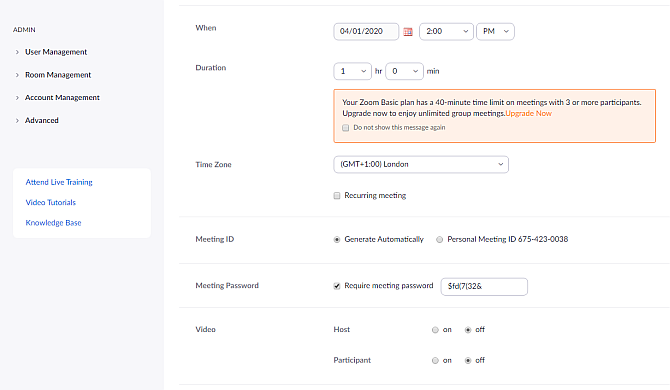
עליך תמיד להקצות סיסמה לפגישת הזום שלך. סיסמת הפגישה של Zoom משתמשת בעד עשרה תווים, כולל סמלים. כל משתמש חייב להזין את הסיסמה לפני הכניסה לפגישת הזום, עצירת פולשים וטרולים זום-הפצצות.
ברירת המחדל של יוצר סיסמאות זום משתמש בשש ספרות בלבד, שתוכנית פיצוח סיסמאות מוכשרת תחשוף תוך דקות. אפילו הגדלת סיסמת הזום לעשר ספרות תעצור תוקף רק לכמה דקות יותר. האפשרות הטובה ביותר היא ליצור סיסמה ייחודית בת עשרה תווים לכל פגישת זום שתיצור.
כעת, יצירת סיסמה חזקה וייחודית של עשרה תווים היא מסובכת, במיוחד אם אתה צריך ליצור סיסמאות מרובות בכל יום. בדוק את האתרים הטובים ביותר שבהם אתה יכול ליצור סיסמה ייחודית 5 מחוללי הסיסמאות המקוונים הטובים ביותר עבור סיסמאות אקראיות חזקותמחפש דרך ליצור במהירות סיסמה בלתי שבירה? נסה את אחד ממחוללי הסיסמאות המקוונים האלה. קרא עוד . הגדר את מספר התווים הנכון, צור את הסיסמה, ולאחר מכן העתק והדבק אותה בתיבת סיסמת פגישה זום.
שנה סיסמת זום לפגישה באמצעות Web App
באפליקציית האינטרנט של זום, בחר את סמל החשבון שלך בפינה השמאלית העליונה. פנה אל אישי > פגישות > תזמן פגישה חדשה.
גלול למטה ותוודא דרוש סיסמת פגישה מסומן, ואז הזן את הסיסמה הייחודית שלך בת עשרה תווים. הגדר כל פרטי פגישה אחרים, ולאחר מכן בחר להציל.
שנה את הסיסמה לפגישת זום באמצעות אפליקציית Android או iOS
באפליקציית Zoom Android או iOS, בחר לוח זמנים. צור סיסמה חזקה וייחודית תחת ה סיסמה סָעִיף. הגדר כל פרטי פגישה אחרים, ולאחר מכן בחר בוצע.
3. השתמש במזהה פגישה זום אקראי עבור כל פגישה
באותו קטע כמו סיסמאות הפגישה של Zoom, אתה יכול גם לבחור להשתמש במזהה פגישה אישי, שנשאר קבוע או ליצור מזהה פגישה אקראי.
שימוש במזהה פגישה יחיד הוא שימושי אם הקבוצה שלך נפגשת כל יום. עם זאת, האקראי של מזהה הפגישה יוצר שכבה נוספת של פרטיות ואבטחה, שכן המזהה לעולם אינו זהה.
4. כבה את מעקב תשומת לב

זום מאפשר למארחי פגישות לעקוב אחר המיקוד של המשתמשים כשהם מחוברים לאותו חדר. המארח יכול לראות ברשימת המשתמשים מחוון המציין אם למשתמש יש Zoom בפוקוס במהלך הפעלות שיתוף מסך.
אם אתה מארח הפגישות של Zoom, אתה יכול לכבות זאת. משתמשי זום יכולים גם לבטל את ההגדרה הזו בהגדרות שלהם, ולמנוע מהמארח לעקוב אחר תשומת הלב שלהם. עם זאת, אם מארח פגישת Zoom מאלץ את כל הקבוצה להשתמש במעקב קשב, משתמש לא יכול לעקוף את ההחלטה.
יתר על כן, אפשרות מעקב תשומת הלב נגישה רק דרך אפליקציית האינטרנט Zoom. אין אפשרות לבטל את מעקב הקשב באמצעות אפליקציית אנדרואיד או iOS.
כבה את מעקב תשומת לב זום באמצעות אפליקציית אינטרנט
באפליקציית האינטרנט של זום, בחר את סמל החשבון שלך בפינה השמאלית העליונה. פנה אל אישי > הגדרות > פגישה > בפגישה (מתקדם). גלול למטה ובטל את הסימון מעקב אחר תשומת לב, ולאחר מכן בחר להציל.
5. כבה את ההקלטה המקומית, הפעל את הסכמת ההקלטה

אתה יכול להפעיל שליטה מסוימת על מארח הזום או על משתתפים אחרים שמקליטים את הפעלת הזום שלך. לפחות, אתה יכול אם הם ינסו להשתמש באפשרות ההקלטה המשולבת. אם מארח הפגישה או כל משתמש אחר מקליט את הפגישה באמצעות כלי הקלטה של צד שלישי, אין לך מזל.
זה לא אומר שאסור לכבות את אפשרות ההקלטה. כשהיא כבויה, המארח לא יוכל להקליט את הפגישה לקובץ מקומי ללא הסכמתך.
כמו תכונת מעקב הקשב, אתה יכול לערוך רק אפשרויות הקלטת זום באמצעות אפליקציית האינטרנט של זום.
שנה את הגדרות הקלטת זום באמצעות Web App
באפליקציית האינטרנט של זום, בחר את סמל החשבון שלך בפינה השמאלית העליונה. פנה אל אישי > הגדרות > הקלטה. עכשיו, כבה הקלטה מקומית כדי לעצור את המארח או משתמשים אחרים להקליט לקובץ מקומי.
מתחת, הפעל כתב ויתור על הקלטה, ולאחר מכן סמן את שתי התיבות. כאשר אתה בוחר בשתי האפשרויות, המארח חייב לבקש הסכמה להקלטת פגישת הזום. אם אתה המארח, תבקש הסכמה, ואם אתה משתתף, המארח יבקש את רשותך.
6. הישאר פרטי בזמן השימוש בזום
אם מקום העבודה, בית הספר או אחר מתעקשים להשתמש בזום, תרגל פרטיות אישית. בזה, אל תדבר על שום דבר שאתה לא רוצה לחשוף לזום או לאף אחד אחר. שמור על נתונים אישיים וסודיים למינימום.
קל יותר לומר מאשר לעשות, במיוחד אם אתה מדבר עם בני משפחה נרגשים או מנסה לתווך עסקה עסקית. זה יגן על הפרטיות והאבטחה שלך מפני Zoom בטווח הארוך, אז כדאי לנסות.
אתה יכול גם לשתף את המאמר הזה עם החברים, המשפחה, המורים והקולגות שלך כך שהם להבין מדוע אתה נרתע מ-א) להשתמש בזום, וב) לחשוף מידע פרטי בזמן השימוש פּלַטפוֹרמָה.
נסה אלטרנטיבה זום כדי להגן על הפרטיות שלך
זום היא אפליקציית שיחות הווידאו באופנה, אבל היא רחוקה מלהיות הבחירה המושלמת. בעיות הפרטיות והאבטחה שאתה נתקל בהן בזום הן ממש חבל כי איכות שיחות הווידאו מעולה, האפליקציות קלות לשימוש (אפילו עבור טכנופובים), וזה עוזר לשמור על קשר בין משפחות ומקומות עבודה במהלך התקופה המאוד קשה הזו סביב גלוֹבּוּס.
יש חלופות לזום שמציעות אבטחה ופרטיות הרבה יותר טובות מהקופסה. אם כל בני המשפחה שלך משתמשים במכשיר iOS, FaceTime מאפשר עד 32 משתתפים ומשתמש בהצפנה מקצה לקצה. סקייפ מאפשרת כעת עד 50 מתקשרים בפגישה בסיסית, ולמרות שהחיבור יכול להיות קצת קטוע (וסקייפ עצמו קצת מעצבן לפעמים), הוא משתמש בהצפנה מקצה לקצה ובתקני אבטחה אחרים שזום פשוט לא.
רוצה להבין יותר על בעיות ופגיעויות בין אפליקציות שונות לשיחות ועידה בווידאו עד כמה מאובטח סקייפ וכלי ועידת וידאו אחרים?חושבים שתוכנת ועידת הווידאו שלכם מאובטחת? הנה כיצד Skype, Zoom, Webex ואחרים נפגעו מפגיעות. קרא עוד ? או אולי אתה מנסה להגביר את הפרטיות והאבטחה שלך באינטרנט? אם כן, בדוק העצות החיוניות שלנו לפרטיות באינטרנט פרטיות מקוונת אמיתית למתחילים: 60+ טיפים ואזהרות חיונייםהפרטיות המקוונת נעלמת יותר ויותר מדי שנה. הנה מה שאתה יכול לעשות כדי להגן על תחושת הפרטיות שלך באינטרנט! קרא עוד , המכסה הכל ממדיה חברתית ועד מיילים, VPNs, היכרויות מקוונות ועוד.
גאווין הוא סופר בכיר עבור MUO. הוא גם העורך ומנהל ה-SEO של האתר האחות הממוקד-קריפטו של MakeUseOf, Blocks Decoded. יש לו תואר ראשון (הצטיינות) בכתיבה עכשווית עם שיטות אמנות דיגיטלית שנבזזו מהגבעות של דבון, כמו גם למעלה מעשור של ניסיון בכתיבה מקצועית. הוא נהנה מכמויות גדולות של תה.
